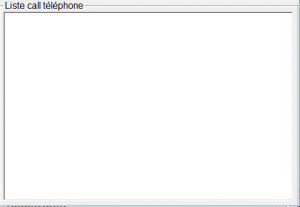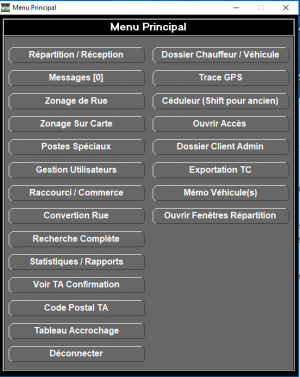De Base de connaissances Fraxion
Sauter à la navigation
Sauter à la recherche
|
|
| Ligne 1 : |
Ligne 1 : |
| − | Ce guide d'utilisation est un survol des différentes fonctionnalités du système de répartition de Fraxion. | + | {{Intro|Ce guide d'utilisation est un survol des différentes fonctionnalités du système de répartition de Fraxion.}} |
| | | | |
| | == Écran de répartition des appels == | | == Écran de répartition des appels == |
Version du 16 février 2018 à 11:17
| Ce guide d'utilisation est un survol des différentes fonctionnalités du système de répartition de Fraxion.
|
Écran de répartition des appels
Description des éléments
- 1. Usager
- Le nom de l'usager (téléphoniste ou répartiteur) connecté au système de répartition. C'est le code d'identification qui détermine le nom de l'usager affiché. Ce nom d'usager sera aussi affiché sur la tablette des chauffeurs.
- 2. Cie
- Par défaut, c'est le nom de la compagnie qui sera affiché. Dans le cas où la compagnie fait la répartition également pour une autre compagnie, un menu déroulant permet de basculer d'une compagnie à l'autre. Cliquer sur le nom de la compagnie dans l'entête aura le même effet pour basculer d'une compagnie à l'autre. Si le système téléphonique de la compagnie principale le permet, la bonne compagnie s'affichera à l'écran lors de la prise d'appel.
- 3. Nom de la compagnie
- Affiche le nom de la compagnie répartie. Dans le cas où une compagnie fait la répartition de plusieurs intermédiaires, le nom de la bonne compagnie s'affiche lors de la prise d'appel.
- 4. Date et heure
- La date et l'heure actuelle du serveur.
- 5. Ligne d'entête (ST, HRE, #CIV., Rue, Postes, #V)
- ST : Rouge Système n'est pas en mesure de répartir l'appel automatiquement, Rose appel manuel, Vert / Noir Système cherche un véhicule.
- HRE : heure que le téléphoniste à rentrer l'appel dans le système et peser sur enter ou F6.
- #CIV.: numéro civique d'une adresse. Communément dit: Le numéro de porte.
- Rue : nom de la rue, boulevard ou Autoroute.
- Postes : les zonages par lequel l'appel passe pour être distribuer dans les voitures.
- #V : numéro de voiture ayant déjà l'appel assignée lorsque c'est un rappel ou on peut envoyer l'appel à une voiture particulière de façon manuel.
- 6. Derniers appels répartis
- tous les appels répartis dans les voitures en service qui ont accepté leurs appels. En cliquant sur la petite flèche à droite de appels répartis, vous pouvez sélectionner ou décocher différentes options tel que juste appels, transport adapté, transport collectif, message, message privé, message question et appel terminé.
- 7. Fonctions (F1 - F12)
- Elles ont plusieurs fonctions parfois différentes selon l'écran de prise d'appel ou l'écran de répartition.
 : Dans l'écran de prise d'appel cela sert à forcer un appel de façon manuel que l'adresse n'est pas dans la base de données. Dans l'écran de répartition cela sert à voir ou est une voiture en particulier et l'état de son appel. Est-il est en direction ou appel terminé. : Dans l'écran de prise d'appel cela sert à forcer un appel de façon manuel que l'adresse n'est pas dans la base de données. Dans l'écran de répartition cela sert à voir ou est une voiture en particulier et l'état de son appel. Est-il est en direction ou appel terminé.
 : Écran prise d'appel: sert à voir la liste des numéros de téléphone récent soit environ les 10 derniers. Répartition: Sert à voir les détails d'un appel en attente dans l'écran de répartition. : Écran prise d'appel: sert à voir la liste des numéros de téléphone récent soit environ les 10 derniers. Répartition: Sert à voir les détails d'un appel en attente dans l'écran de répartition.
 : Écran prise d'appel: aucune. Répartition: Sert habituellement dans les périodes très achalandé du matin, fin après-midi et celui de 3 heures du matin. Cela active le mode rush. Concrètement cela fait que vos appels change de zonages. Au lieu d'avoir 3 zones ou chercher une voiture il y en aura seulement une. Vos voitures éviterons ainsi de parcourir plusieurs kilomètres lorsque il y a plusieurs appels en attente. Selon la compagnie et le nombre de voiture présente, cela peut être activé avec trois, quatre, cinq et plus d'appels en attente. : Écran prise d'appel: aucune. Répartition: Sert habituellement dans les périodes très achalandé du matin, fin après-midi et celui de 3 heures du matin. Cela active le mode rush. Concrètement cela fait que vos appels change de zonages. Au lieu d'avoir 3 zones ou chercher une voiture il y en aura seulement une. Vos voitures éviterons ainsi de parcourir plusieurs kilomètres lorsque il y a plusieurs appels en attente. Selon la compagnie et le nombre de voiture présente, cela peut être activé avec trois, quatre, cinq et plus d'appels en attente.
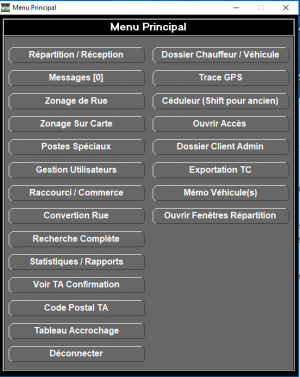 Image F4 Options Personnalisées  : Les deux cotés ont la même fonction. Une fois F4 va vous ramener à vos options personnelles. Deux fois de suite vous déconnectera du logiciel. : Les deux cotés ont la même fonction. Une fois F4 va vous ramener à vos options personnelles. Deux fois de suite vous déconnectera du logiciel.
 Image F5 Recherche d'Appel  : Menu recherche d'appel. On peut faire une recherche par voiture, adresse, numéros de transport adaptés ou remarques et commentaires. On peut également voir tous les appels de la journée et plus en cliquant clique de gauche sur date/heure et un clique de gauche sur rechercher. : Menu recherche d'appel. On peut faire une recherche par voiture, adresse, numéros de transport adaptés ou remarques et commentaires. On peut également voir tous les appels de la journée et plus en cliquant clique de gauche sur date/heure et un clique de gauche sur rechercher.
 : Dans l'écran d'appel, F6 sert à envoyer un appel. On peut également utiliser deux fois enter. Dans certaines compagnies le F6 de l'écran de répartition va ouvrir les comptes que la compagnie qu'ils desservent. : Dans l'écran d'appel, F6 sert à envoyer un appel. On peut également utiliser deux fois enter. Dans certaines compagnies le F6 de l'écran de répartition va ouvrir les comptes que la compagnie qu'ils desservent.
 : Lors de la prise d'appel d'un client qui rappelle pour savoir ou est son taxi on utilise la touche F7 pour produire un rappel d'un appel. L'appel va apparaître dans l'écran de répartition en jaune. Lorsque le client utilise la même adresse peu de temps après le premier appel pour une deuxième personne, il est préférable d'utiliser la formule régulière et de préciser que c'est pour une autre personne. : Lors de la prise d'appel d'un client qui rappelle pour savoir ou est son taxi on utilise la touche F7 pour produire un rappel d'un appel. L'appel va apparaître dans l'écran de répartition en jaune. Lorsque le client utilise la même adresse peu de temps après le premier appel pour une deuxième personne, il est préférable d'utiliser la formule régulière et de préciser que c'est pour une autre personne.
 : Annulation d'un appel. Lorsque qu'un client rappel pour annuler sa demande de taxi, le téléphoniste qui appuie sur F8 enverra l'appel à l'écran du répartiteur et sera en rouge signifiant que c'est annuler et d'aviser la voiture en envoyant l’annulation dans sa tablette. *F9 : appel prioritaire. L'appel peut être envoyé dans l'écran de répartition en mention prioritaire avec différent délais selon la priorité de l'appel .Il sera vert à l'écran de répartition. On peut également afficher le tableau d'affichage des voitures avec F9 si on est dans l'écran de répartition. : Annulation d'un appel. Lorsque qu'un client rappel pour annuler sa demande de taxi, le téléphoniste qui appuie sur F8 enverra l'appel à l'écran du répartiteur et sera en rouge signifiant que c'est annuler et d'aviser la voiture en envoyant l’annulation dans sa tablette. *F9 : appel prioritaire. L'appel peut être envoyé dans l'écran de répartition en mention prioritaire avec différent délais selon la priorité de l'appel .Il sera vert à l'écran de répartition. On peut également afficher le tableau d'affichage des voitures avec F9 si on est dans l'écran de répartition.
 Image F9 Appel Prioritaire  : Cela sert à activer le tableau t'accrochage via l'écran de répartition lorsqu'il est fermé. Il sert également dans certaines compagnies à mettre une priorité sur un appel à l'aide d'un tableau de priorités prédéfinies. Ex Les réservations pour tel ou tel endroit selon les contrats de la compagnie. : Cela sert à activer le tableau t'accrochage via l'écran de répartition lorsqu'il est fermé. Il sert également dans certaines compagnies à mettre une priorité sur un appel à l'aide d'un tableau de priorités prédéfinies. Ex Les réservations pour tel ou tel endroit selon les contrats de la compagnie.
 : On s'en sert pour changer d'écran soit de la prise d'appel à la répartition ou inversement. : On s'en sert pour changer d'écran soit de la prise d'appel à la répartition ou inversement.
 Image F11 Message Véhicule  : Envoyer un message à un chauffeur en particulier. Se fait sur les deux écrans. : Envoyer un message à un chauffeur en particulier. Se fait sur les deux écrans.
 Image F12 Option de messages  : Menu déroulant avec 16 options différentes. On y retrouve en autres tout ce qui touche au transport adaptés. Pour ceux qui sont avec Moctel votre infotel est là aussi. Pour ceux qui travaillent avec accès et Giro votre gestionnaire de tâches est là aussi. On y retrouve aussi une option qu'on utilise en période de rush pour envoyer des messages entre employés pour communiquer de l'information entre eux. : Menu déroulant avec 16 options différentes. On y retrouve en autres tout ce qui touche au transport adaptés. Pour ceux qui sont avec Moctel votre infotel est là aussi. Pour ceux qui travaillent avec accès et Giro votre gestionnaire de tâches est là aussi. On y retrouve aussi une option qu'on utilise en période de rush pour envoyer des messages entre employés pour communiquer de l'information entre eux.
Écran de réception des appels
|